Detalle
Puede ajustar la nitidez de una foto en la sección detalle. La nitidez se aplica a los bordes de una foto para mejorar los detalles de la foto, siempre que sea posible.
Lupa
Puede utilizar la lupa para obtener una mejor vista de la nitidez aplicada en un área específica de la foto. Para cambiar el área que se ha ampliado, sólo tiene que hacer clic en la Lupa y luego arrastrar el ratón para cambiar el área de enfoque.
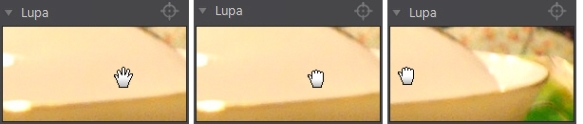
Si el área que desea ampliar es un área completamente distinta de la foto, es más rápido cambiar el área de enfoque en la lupa haciendo clic en  . Luego haga clic en el área de la foto que desea ampliar.
. Luego haga clic en el área de la foto que desea ampliar.
Ajustar la nitidez
Para ajustar la nitidez de la foto, utilice los controles deslizantes de la siguiente manera:
|
Nota: para ver la máscara de radio, compruebe que esté seleccionado Mostrar áreas afectadas. Una vez habilitado, arrastre el control deslizante para ver el rango de nitidez aplicado. |
|
Nota: para ver la máscara de bordes, compruebe que esté seleccionado Mostrar áreas afectadas. Una vez habilitado, arrastre el control deslizante para ver los bordes detectados en la foto. |
Reducción de ruido
Aplicar la nitidez y otros ajustes a las fotos puede originar que aparezca ruido en las imágenes. Utilice los siguientes controles deslizantes para reducir el ruido, según sea necesario:
- Luminancia: utilice este control deslizante para ajustar levemente el brillo de color, reduciendo ligeras manchas de color gris no deseadas que pueden provocar ruido de luminancia.
- Detalle: utilice este control deslizante para ajustar/recuperar los detalles de la foto que pueden perderse al reducir el ruido de luminancia de una foto.
- Color: utilice este control deslizante para ajustar la saturación general del color, reduciendo manchas de colores no deseadas que pueden provocar ruido de color.
- Detalle: utilice este control deslizante para ajustar/recuperar los detalles de la foto que pueden perderse al reducir el ruido de color de una foto.